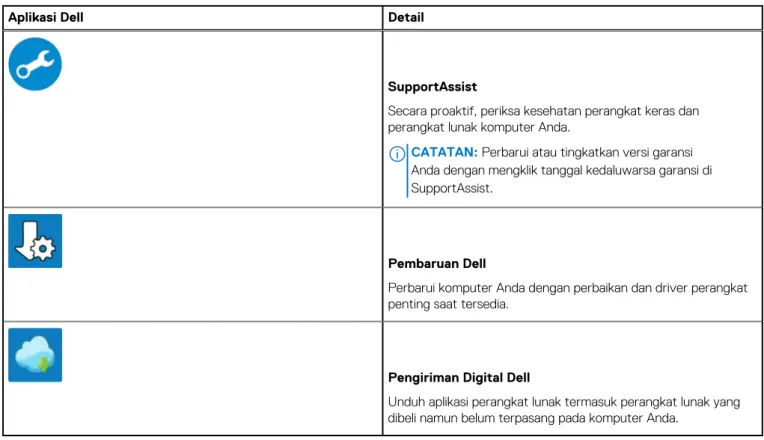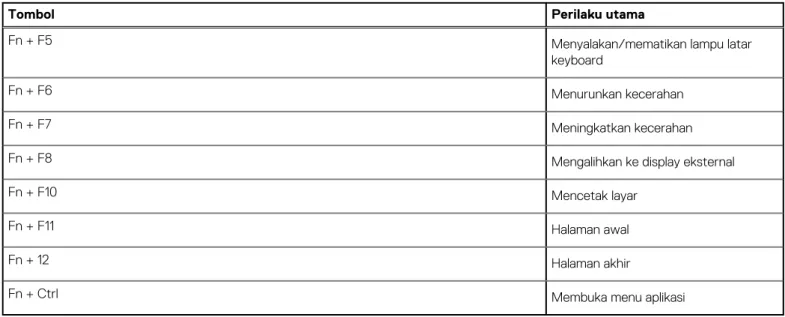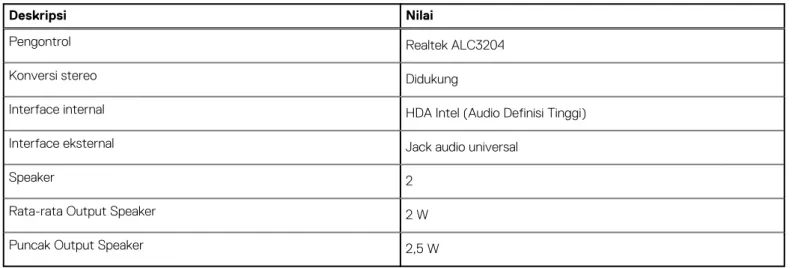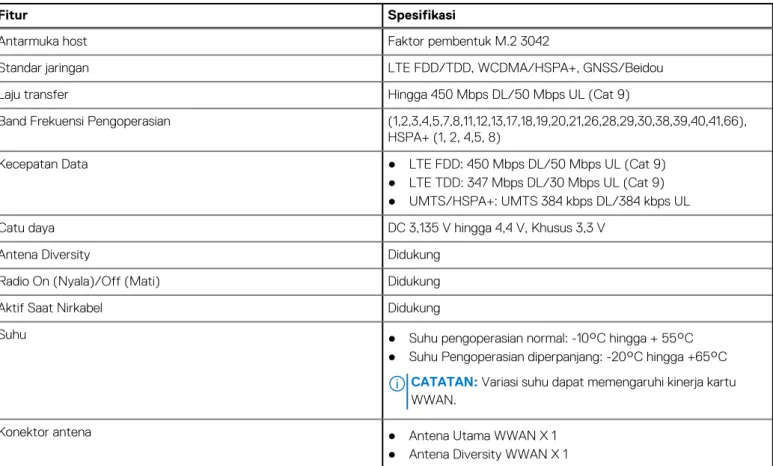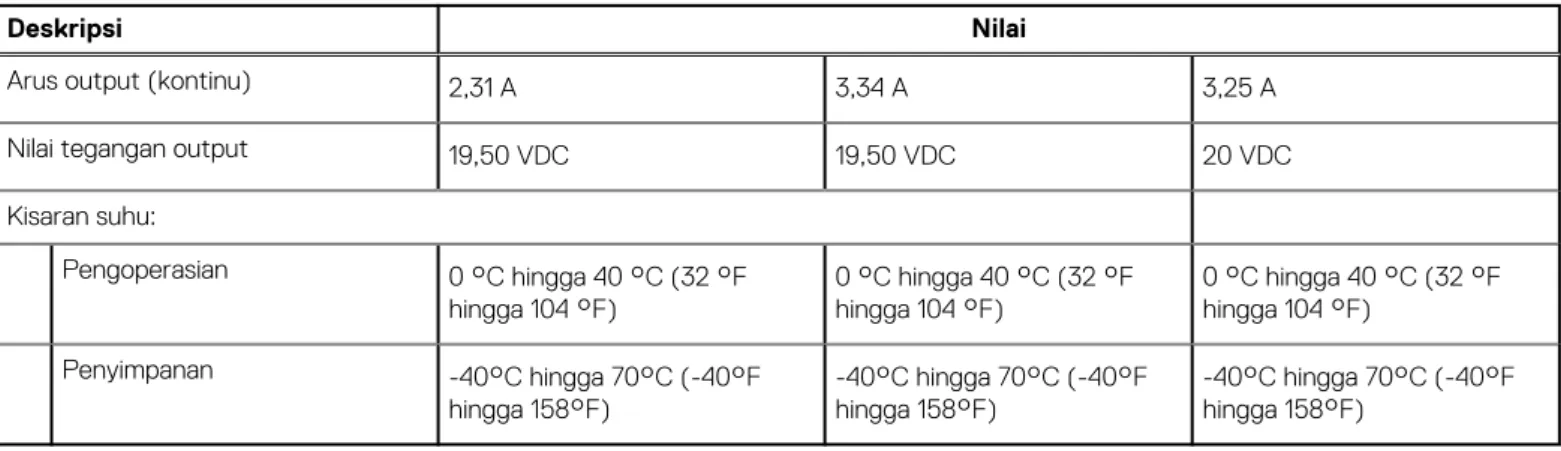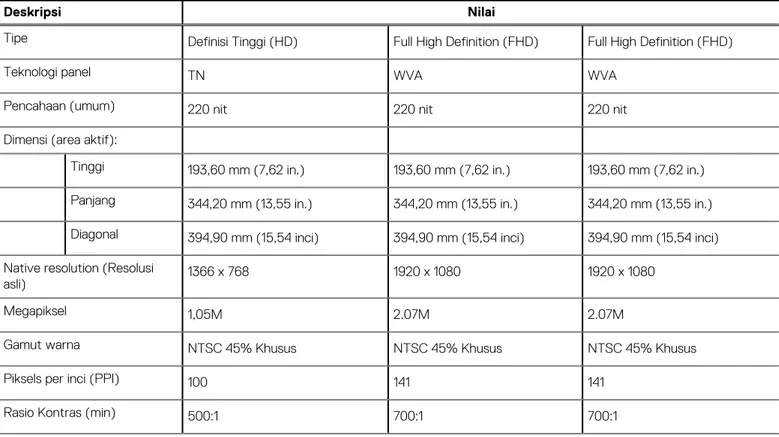Latitude 3510
Panduan pengaturan dan spesifikasi
Model Resmi: P101F
Tipe Resmi: P101F001, P101F002 April 2021
Catatan, perhatian, dan peringatan
CATATAN: CATATAN menunjukkan informasi penting yang membantu Anda menggunakan produk Anda dengan lebih baik.
PERHATIAN: PERHATIAN menunjukkan kemungkinan terjadinya kerusakan pada perangkat keras atau hilangnya data, dan memberitahu Anda mengenai cara menghindari masalah tersebut.
PERINGATAN: PERINGATAN menunjukkan potensi terjadinya kerusakan properti, cedera pada seseorang, atau kematian.
© 2020-2021 Dell Inc. atau anak-anak perusahaannya. Seluruh hak cipta dilindungi oleh undang-undang. Dell, EMC, dan merek dagang lainnya adalah merek dagang dari Dell Inc. atau anak-anak perusahaannya. Merek dagang lain dapat merupakan merek dagang dari pemiliknya masing-masing.
Bab 1: Siapkan komputer Anda... 5
Bab 2: Membuat drive pemulihan USB untuk Windows... 7
Bab 3: Sasis...8
Tampilan display... 8
Tampilan kiri...9
Tampilan kanan... 9
Tampilan sandaran tangan... 10
Tampilan bawah...11
Pintasan keyboard...11
Bab 4: Spesifikasi teknis...13
Prosesor... 13
Chipset...14
Sistem operasi...14
Memori...14
Penyimpanan...14
Intel UHD Graphics... 15
Port dan konektor... 15
Audio... 16
Video... 17
Kamera...17
Komunikasi... 18
Pembaca kartu-media...19
Adaptor daya...19
Baterai...20
Dimensi dan berat...21
Display...21
Pembaca sidik jari... 22
Security (Keamanan)... 22
Perangkat Lunak Keamanan... 22
Lingkungan komputer... 23
Kebijakan dukungan...23
Bab 5: Perangkat Lunak... 24
Mengunduh driver Windows... 24
Bab 6: System setup (Pengaturan sistem)... 25
Menu Boot...25
Tombol navigasi... 26
Ikhtisar...26
Konfigurasi Boot... 28
Perangkat yang Terintegrasi... 29
Daftar Isi
Penyimpanan...30
Koneksi...30
Daya... 31
Security (Keamanan)... 32
Kata sandi... 33
Pemulihan Pembaruan... 35
Manajemen Sistem...35
Keyboard...36
Perilaku Pra-boot...37
Virtualization (Virtualisasi)...38
Performance (Kinerja)... 39
System Logs (Log Sistem)...40
Memperbarui BIOS pada Windows... 40
Memperbarui BIOS pada sistem dengan BitLocker aktif...41
Memperbarui BIOS sistem Anda menggunakan USB flash drive... 41
Kata sandi sistem dan pengaturan... 42
Menetapkan kata sandi pengaturan sistem...42
Menghapus atau mengubah kata sandi pengaturan sistem yang ada... 43
Bab 7: Mendapatkan bantuan... 44
Menghubungi Dell... 44
Siapkan komputer Anda
langkah1. Sambungkan adaptor daya dan tekan tombol daya.
CATATAN: Untuk menghemat daya baterai, baterai dapat masuk ke mode hemat daya.
2. Tuntaskan penataan sistem Windows.
Ikuti instruksi pada layar untuk menyelesaikan penataan. Saat melakukan pengaturan, Dell merekomendasikan Anda untuk:
● Menyambungkan ke jaringan untuk pembaruan Windows.
CATATAN: Jika Anda menyambungkan ke jaringan nirkabel aman, masukkan kata sandi untuk akses jaringan nirkabel saat diminta.
● Jika terhubung ke internet, masuk atau buat akun Microsoft. Jika tidak terhubung ke internet, buat akun offline. ● Pada layar Support and Protection (Dukungan dan Proteksi), masukkan detail kontak Anda.
3. Cari dan gunakan aplikasi Dell dari menu Start Windows—Direkomendasikan
Tabel 1. Mencari lokasi aplikasi Dell
Aplikasi Dell Detail
Registrasi Produk Dell
Daftarkan komputer Anda dengan Dell.
Bantuan & Dukungan Dell
Akses bantuan dan dukungan untuk komputer Anda.
1
Tabel 1. Mencari lokasi aplikasi Dell (lanjutan)
Aplikasi Dell Detail
SupportAssist
Secara proaktif, periksa kesehatan perangkat keras dan perangkat lunak komputer Anda.
CATATAN: Perbarui atau tingkatkan versi garansi Anda dengan mengklik tanggal kedaluwarsa garansi di SupportAssist.
Pembaruan Dell
Perbarui komputer Anda dengan perbaikan dan driver perangkat penting saat tersedia.
Pengiriman Digital Dell
Unduh aplikasi perangkat lunak termasuk perangkat lunak yang dibeli namun belum terpasang pada komputer Anda.
4. Buat drive pemulihan untuk Windows
CATATAN: Disarankan untuk membuat drive pemulihan guna memecahkan dan memperbaiki masalah yang mungkin terjadi dengan Windows.
Untuk informasi lebih lanjut, lihat Buat drive pemulihan USB untuk Windows.
Membuat drive pemulihan USB untuk
Windows
Buat drive pemulihan untuk memecahkan masalah dan memperbaiki masalah yang mungkin terjadi pada Windows. Flash drive USB kosong dengan kapasitas minimal 16 GB diperlukan untuk membuat drive pemulihan.prasyarat
CATATAN: Proses ini membutuhkan waktu hingga satu jam untuk menyelesaikannya.
CATATAN: Langkah-langkah berikut mungkin berbeda-beda tergantung versi Windows yang terinstal. Lihat Situs dukungan Microsoft untuk instruksi terbaru.
langkah
1. Sambungkan flash drive USB ke komputer Anda.
2. Dalam pencarian Windows, ketik Recovery (Pemulihan).
3. Dalam hasil pencarian, klik Create a recovery drive (Buat drive pemulihan). Jendela User Account Control (Kontrol Akun Pengguna) ditampilkan. 4. Klik Yes (Ya) untuk melanjutkan.
Jendela Recovery Drive (Drive Pemulihan) ditampilkan.
5. Pilih Back up system files to the recovery drive (Cadangkan file sistem ke drive pemulihan) dan klik Next (Selanjutnya). 6. Pilih USB flash drive (Flash drive USB) dan klik Next (Selanjutnya).
Sebuah pesan ditampilkan, menunjukkan bahwa semua data di flash drive USB akan dihapus. 7. Klik Create (Buat).
8. Klik Finish (Selesai).
Untuk informasi lebih lanjut mengenai memasang ulang Windows menggunakan drive pemulihan USB, lihat bagian Pemecahan Masalah dari Manual Servis produk Anda di www.dell.com/support/manuals.
2
Sasis
Bab ini mengilustrasikan beberapa tampilan chassis bersama dengan port dan konektor dan juga menjelaskan kombinasi tombol pintas FN.Topik:
• Tampilan display
• Tampilan kiri
• Tampilan kanan
• Tampilan sandaran tangan
• Tampilan bawah • Pintasan keyboard
Tampilan display
Display Latitude 3510 1. Mikrofon Kiri 2. Sensor IR 3. Kamera4. Lampu status kamera 5. Mikrofon Kanan
3
6. Panel LCD
Tampilan kiri
1. Port DC-in 2. Lampu aktivitas LED
3. Port HDMI 1.4 4. Port USB 3.2 Gen 1 dengan PowerShare
5. Port USB 3.2 Gen 1 Tipe-C dengan Mode Alt DisplayPort 1.2
Tampilan kanan
1. Slot kartu SIM
2. Slot pembaca kartu Micro SD 3.0 3. Jack audio universal
4. Port USB 2.0 Tipe-A 5. Port USB 3.2 Gen 1 Tipe-A 6. Port jaringan
7. Slot keamanan berbentuk Wedge
Tampilan sandaran tangan
1. Tombol daya dengan pembaca sidik jari opsional 2. Keyboard
3. Panel sentuh
CATATAN: Tidak ada LED di tombol daya. LED status daya dan baterai terletak di sebelah port pengisian daya.
Tampilan bawah
1. Ventilasi udara 2. Lokasi tag servis 3. Speaker
Pintasan keyboard
CATATAN: Karakter keyboard mungkin berbeda tergantung pada konfigurasi bahasa keyboard. Tombol yang digunakan untuk pintasan tetap sama di semua konfigurasi bahasa.
Tabel 2. Daftar pintasan keyboard
Tombol Perilaku utama
Fn + Esc Mengalihkan kunci tombol Fn
Fn + F1 Mendiamkan audio
Fn + F2 Menurunkan volume
Fn + F3 Meningkatkan volume
Fn + F4 Memutar/Menjeda
Tabel 2. Daftar pintasan keyboard (lanjutan)
Tombol Perilaku utama
Fn + F5 Menyalakan/mematikan lampu latar
keyboard
Fn + F6 Menurunkan kecerahan
Fn + F7 Meningkatkan kecerahan
Fn + F8 Mengalihkan ke display eksternal
Fn + F10 Mencetak layar
Fn + F11 Halaman awal
Fn + 12 Halaman akhir
Fn + Ctrl Membuka menu aplikasi
Spesifikasi teknis
CATATAN: Penawaran mungkin berbeda-beda di setiap negara. Spesifikasi berikut ini hanya yang dipersyaratkan oleh hukum untuk dikirimkan bersama komputer Anda. Untuk informasi lebih lanjut mengenai konfigurasi komputer Anda, lihat Help and Support (Bantuan dan Dukungan) di sistem operasi Windows Anda dan pilih opsi untuk melihat informasi tentang komputer Anda.Topik:
• Prosesor • Chipset • Sistem operasi • Memori • Penyimpanan• Intel UHD Graphics
• Port dan konektor
• Audio • Video • Kamera • Komunikasi • Pembaca kartu-media • Adaptor daya • Baterai
• Dimensi dan berat
• Display
• Pembaca sidik jari
• Security (Keamanan)
• Perangkat Lunak Keamanan
• Lingkungan komputer
• Kebijakan dukungan
Prosesor
Tabel 3. Prosesor
Deskripsi Nilai
Prosesor Prosesor Intel Celeron 5205U
Prosesor Intel Core i3 Generasi ke-10, i3-10110U
Prosesor Intel Core i5 Generasi ke-10, i5-10210U
Prosesor Intel Core i5 Generasi ke-10, i5-10310U
Prosesor Intel Core i7 Generasi ke-10, i7-10510U
Watt 15 W 15 W 15 W 15 W 15 W
Core count (Jumlah
inti) 2 2 4 4 4
Jumlah utas 2 4 8 8 8
Kecepatan Hingga 1.9 GHz Hingga 4,1 GHz Hingga 4,2 GHz Hingga 4.4 GHz Hingga 4,9 GHz
Cache 2 MB 4 MB 6 MB 6 MB 8 MB
Grafis terintegrasi Intel UHD Graphics Intel UHD Graphics Intel UHD Graphics Intel UHD Graphics Intel UHD Graphics
4
Chipset
Tabel 4. Chipset
Deskripsi Nilai
Prosesor Intel Generasi ke-10 Core i3 / i5 / i7 Seri Intel Celeron 5000
Chipset Intel Intel
Lebar bus DRAM Dua kanal, 64-bit Dua kanal, 64-bit
Bus PCIe Hingga Gen 3 Hingga Gen 2
Sistem operasi
● Windows 10 Professional (64-bit) ● Ubuntu 18.04
● Neokylin 7.0 (PRTS)
Memori
Tabel 5. Spesifikasi memori
Deskripsi Nilai
Slot Dua SODIMM
Tipe DDR4
Kecepatan ● 2400 MHz (Intel Celeron)
● 2667 MHz (Intel Core i3 / i5 / i7)
Memori maksimum 32 GB
Memori minimum 4 GB
Konfigurasi yang didukung ● 4 GB DDR4 pada 2400 MHz/2667 MHz (1x4 GB)
● 8 GB DDR4 pada 2400 MHz/2667 MHz (2 x 4 GB) ● 8 GB DDR4 pada 2400 MHz/2667 MHz (1 x 8 GB) ● 16 GB DDR4 pada 2400 MHz/2667 MHz (1 x 16 GB) ● 16 GB DDR4 pada 2400 MHz/2667 MHz (2 x 8 GB) ● 32 GB DDR4, 2400 MHz/2667 MHz (2 x 16 GB)
Penyimpanan
Komputer Anda mendukung salah satu konfigurasi berikut:
● 2,5-inci 5400/7200 RPM, hard disk SATA ● M.2 2230/2280 untuk solid-state drive
Drive utama komputer Anda bervariasi dengan konfigurasi penyimpanan. Untuk komputer:
● 2,5-inci 5400/7200 RPM, hard disk SATA ● M.2 2230/2280 untuk solid-state drive
CATATAN: Sistem yang dikonfigurasi dengan baterai 53Whr hanya akan mendukung solid-state drive M.2 untuk penyimpanan.
Tabel 6. Spesifikasi penyimpanan
Faktor pembentuk Jenis antarmuka Kapasitas
2,5-inci 5400 rpm, hard disk SATA 1 TB
2,5-inci 7200 rpm, hard disk SATA 500 GB
Solid-state drive M.2 2230/2280 PCIe NVMe 3x4 Hingga 512 GB
M.2 2280 Intel Optane Memory (Prosesor Generasi ke-10) PCIe NVMe 3x4 512 GB CATATAN: Prosesor Intel Celeron Seri 5000 hanya akan mendukung kecepatan PCIe Gen 2.
Intel UHD Graphics
Tabel 7. Spesifikasi Intel UHD Graphics
Intel UHD Graphics
Tipe bus Terintegrasi
Tipe Memori UMA
Level Grafis i3/i5/i7: GT2 (UHD)
Perkiraan Konsumsi Daya Maksimum (TDP) 15 W (termasuk dalam daya CPU)
Bidang Lapisan Ya
Grafis Sistem Operasi/Dukungan API Video DirectX 12, OpenGL (4.5 dari Intel CML POR)
Laju Penyegaran Vertikal Maksimum ● HDMI 1.4: 4096 x 2160 @ 60 Hz, 24bpp, Melalui USB Tipe-C
opsional ke dongle HDMI
● Digital Maks: (DP 1.2 melalui Port Tipe-C) 4096 x 2304 @ 60
Hz, 24bpp
Jumlah display yang didukung Hingga tiga display yang didukung melalui DisplayPort Multi-Streaming Technology (MST)
Dukungan Beberapa Display Melalui Tipe-C: HDMI 1.4 (melalui kabel USB-C opsional ke kabel HDMI);
DisplayPort 1.2 (melalui kabel USB-C opsional atau USB-C ke kabel DP);
Konektor Eksternal ● Port USB Tipe–C
● Port HDMI 1.4
Port dan konektor
Tabel 8. Port dan konektor eksternal
Deskripsi Nilai
Eksternal:
Jaringan Satu One Flip-Down RJ 45 10/100/1000 Mbps
USB ● Satu port USB 3.2 Gen 1 Tipe-C dengan DisplayPort Mode Alt/
Power Delivery
● Satu port USB 3.2 Gen 1 Tipe-A dengan PowerShare
Tabel 8. Port dan konektor eksternal (lanjutan)
Deskripsi Nilai
● Satu port USB 3.2 Gen 1 Tipe-A ● Satu port USB 2.0 Tipe-A
Audio Satu Jack Audio Universal
Video Satu port HDMI 1.4
Port adaptor daya Tipe barel 4,5 mm
Security (Keamanan) Satu slot kunci berbentuk Irisan
Slot kartu Satu slot kartu microSD 3.0
Tabel 9. Port dan konektor internal
Deskripsi Nilai
Internal:
Satu Kunci-M M.2 (2280 atau 2230) untuk solid-state drive Satu Kunci-B M.2 3042 untuk WWAN
Satu Kunci-E M.2 2230 untuk WLAN
● Satu slot M.2 2230 untuk Wi-Fi
● Satu slot M.2 untuk solid-state drive 2230/2280 ● Satu slot M.2 3042 untuk WWAN
CATATAN: Untuk mempelajari lebih lanjut tentang fitur dari berbagai jenis kartu M.2, lihat artikel basis pengetahuan
SLN301626.
Kartu SIM slot kartu uSIM
Audio
Tabel 10. Spesifikasi audio
Deskripsi Nilai
Pengontrol Realtek ALC3204
Konversi stereo Didukung
Interface internal HDA Intel (Audio Definisi Tinggi)
Interface eksternal Jack audio universal
Speaker 2
Rata-rata Output Speaker 2 W
Puncak Output Speaker 2,5 W
Video
Tabel 11. Spesifikasi grafis diskret
Grafik diskretPengontrol Dukungan display eksternal Ukuran memori Tipe memori
NVIDIA GeForce MX230 Tidak Didukung 2 GB GDDR5
Tabel 12. Spesifikasi Grafis terintegrasi
Grafis terintegrasiPengontrol Dukungan display eksternal Ukuran memori Prosesor
Intel UHD Graphics ● Satu HDMI 1.4
● Satu port USB 3.2 Gen 1 Tipe-C dengan
Mode Alt DisplayPort
Memori sistem bersama ● Prosesor seri Intel
Celeron Processor 5000 ● Prosesor Intel Generasi ke-10 Core i3 / i5 / i7
Kamera
Tabel 13. Spesifikasi kamera
Webcam StandarDeskripsi Nilai
Jumlah kamera Satu
Tipe Kamera HD RGB
Lokasi Kamera Depan
Tipe sensor Teknologi sensor CMOS
Resolusi:
Gambar 0,92 megapiksel
Video 1280 x 720 (HD) pada 30 fps
Sudut pengambilan diagonal 87 derajat
Tabel 14. Spesifikasi Webcam IR
Webcam IRDeskripsi
Jumlah kamera Satu
Tipe Kamera RGB-IR HD
Lokasi Kamera Depan
Tipe sensor Teknologi sensor CMOS
Resolusi Kamera
Gambar diam (megapiksel) 0,92
Tabel 14. Spesifikasi Webcam IR (lanjutan)
Webcam IR Deskripsi Video 1280 x 720 (HD) pada 30 fps Kamera inframerah Gambar 0,23 megapiksel Video 640 x 360 pada 30 fpsSudut pengambilan diagonal
Kamera 87 derajat
Kamera inframerah 87 derajat
Komunikasi
Ethernet
Tabel 15. Spesifikasi Ethernet
Deskripsi Nilai
Nomor model Realtek RTL8111H terintegrasi
Laju transfer misalnya 10/100/1000 Mbps
Modul nirkabel
Tabel 16. Spesifikasi modul nirkabel
Deskripsi Nilai
Nomor model Intel Wi-Fi 6 AX201 Qualcomm QCA61x4A
Laju transfer Hingga 2400 Mbps Hingga 867 Mbps
Pita frekuensi didukung 2,4 GHz/5 GHz 2,4 GHz/5 GHz
Standard nirkabel ● WiFi 802.11a/b/g
● Wi-Fi 4 (Wi-Fi 802.11n) ● Wi-Fi 5 (Wi-Fi 802.11ac) ● Wi-Fi 6 (WiFi 802.11ax) ● Wi-Fi 6 (WiFi 802.11ax)
● WiFi 802.11a/b/g ● Wi-Fi 4 (Wi-Fi 802.11n)
● Wi-Fi 5 (Wi-Fi 802.11ac Wave 2)
Enkripsi ● 64-bit/128-bit WEP
● AES-CCMP ● TKIP
● 64-bit/128-bit WEP ● AES-CCMP ● TKIP
Bluetooth Bluetooth 5.1 Bluetooth 5.0
Tabel 17. Modul WWAN
Fitur Spesifikasi
Nomor model Dell DW5820e Intel 7360 LTE-A
Tabel 17. Modul WWAN (lanjutan)
Fitur Spesifikasi
Antarmuka host Faktor pembentuk M.2 3042
Standar jaringan LTE FDD/TDD, WCDMA/HSPA+, GNSS/Beidou
Laju transfer Hingga 450 Mbps DL/50 Mbps UL (Cat 9)
Band Frekuensi Pengoperasian (1,2,3,4,5,7,8,11,12,13,17,18,19,20,21,26,28,29,30,38,39,40,41,66), HSPA+ (1, 2, 4,5, 8)
Kecepatan Data ● LTE FDD: 450 Mbps DL/50 Mbps UL (Cat 9)
● LTE TDD: 347 Mbps DL/30 Mbps UL (Cat 9) ● UMTS/HSPA+: UMTS 384 kbps DL/384 kbps UL
Catu daya DC 3,135 V hingga 4,4 V, Khusus 3,3 V
Antena Diversity Didukung
Radio On (Nyala)/Off (Mati) Didukung
Aktif Saat Nirkabel Didukung
Suhu ● Suhu pengoperasian normal: -10°C hingga + 55°C
● Suhu Pengoperasian diperpanjang: -20°C hingga +65°C
CATATAN: Variasi suhu dapat memengaruhi kinerja kartu WWAN.
Konektor antena ● Antena Utama WWAN X 1
● Antena Diversity WWAN X 1
Pembaca kartu-media
Tabel 18. Spesifikasi pembaca kartu-media
Deskripsi Nilai
Tipe Satu kartu Micro SD 3.0
Kartu yang didukung ● Micro Secure Digital (mSD)
● Micro Secure Digital High Capacity (mSDHC) ● Micro Secure Digital Extended Capacity (mSDXC)
Adaptor daya
Tabel 19. Spesifikasi adaptor daya
Deskripsi Nilai
Tipe 45W 65W Tipe-C 65W (Opsional)
Dimensi konektor: 2,9 mm x 4,5 mm 2,9 mm x 4,5 mm 48,26 mm x 129,54 mm x
215,9 mm
Tegangan input 100 VAC x 240 VAC 100 VAC x 240 VAC 100 VAC x 240 VAC
Frekuensi input 50 Hz x 60 Hz 50 Hz x 60 Hz 50 Hz x 60 Hz
Arus input (maksimum) 1,30 A 1,60 A / 1,70 A 1,70 A
Tabel 19. Spesifikasi adaptor daya (lanjutan)
Deskripsi Nilai
Arus output (kontinu) 2,31 A 3,34 A 3,25 A
Nilai tegangan output 19,50 VDC 19,50 VDC 20 VDC
Kisaran suhu: Pengoperasian 0 °C hingga 40 °C (32 °F hingga 104 °F) 0 °C hingga 40 °C (32 °F hingga 104 °F) 0 °C hingga 40 °C (32 °F hingga 104 °F) Penyimpanan -40°C hingga 70°C (-40°F hingga 158°F) -40°C hingga 70°C (-40°F hingga 158°F) -40°C hingga 70°C (-40°F hingga 158°F)
Baterai
Tabel 20. Spesifikasi baterai
Deskripsi Nilai
Tipe 40 Whr 53 Whr
Tegangan 11,40 VDC 15,20 VDC
Berat (maksimum) 0,18 kg (0,40 lb) 0,24 kg (0,53 lb)
Dimensi:
Tinggi 184,10 mm (7,25 inci) 239,10 mm (9,41 inci)
Panjang 90,73 mm (3,57 inci) 90,73 mm (3,57 inci)
Lebar 5,75 mm (0,23 inci) 5,75 mm (0,23 inci)
Kisaran suhu:
Pengoperasian 0°C hingga 35°C (32°F hingga 95°F) 0°C hingga 35°C (32°F hingga 95°F) Penyimpanan -40 °C hingga 65 °C (-40 °F hingga 149 °F) -40 °C hingga 65 °C (-40 °F hingga 149
°F) Waktu pengoperasian Berbeda-beda bergantung pada kondisi
pengoperasian dan dapat berkurang secara signifikan pada kondisi tertentu yang membutuhkan daya secara intensif.
Berbeda-beda bergantung pada kondisi pengoperasian dan dapat berkurang secara signifikan pada kondisi tertentu yang membutuhkan daya secara intensif. Waktu pengisian (kira-kira) 4 jam (saat komputer mati)
CATATAN: Kontrol waktu, durasi, waktu mulai dan akhir pengisian daya, dan sebagainya menggunakan aplikasi Dell Power Manager (Pengelola Daya Dell). Untuk informasi lebih lanjut mengenai Dell Power Manager (Pengelola Daya Dell) lihat, Me and My Dell di
www.dell.com/
4 jam (saat komputer mati)
CATATAN: Kontrol waktu, durasi, waktu mulai dan akhir pengisian daya, dan sebagainya menggunakan aplikasi Dell Power Manager (Pengelola Daya Dell). Untuk informasi lebih lanjut mengenai Dell Power Manager (Pengelola Daya Dell) lihat, Me and My
Dell di www.dell.com/
Masa pakai (kira-kira) 300 siklus pengosongan/pengisian 300 siklus pengosongan/pengisian
Baterai sel berbentuk koin CR2032 CR2032
Tabel 20. Spesifikasi baterai (lanjutan)
Deskripsi Nilai
Waktu pengoperasian Berbeda-beda bergantung pada kondisi pengoperasian dan dapat berkurang secara signifikan pada kondisi tertentu yang membutuhkan daya secara intensif.
Berbeda-beda bergantung pada kondisi pengoperasian dan dapat berkurang secara signifikan pada kondisi tertentu yang membutuhkan daya secara intensif.
Dimensi dan berat
Tabel 21. Dimensi dan berat
Deskripsi Nilai Tinggi: Depan 17,97 mm (0,71 in.) Belakang 17,97 mm (0,71 in.) Panjang 361,40 mm (14,23 inci) Lebar 247,85 mm (9,76 inci) Berat 1,79 kg (3,95 lb)
CATATAN: Berat tablet Anda tergantung pada konfigurasi yang dipesan dan variabilitas pembuatan.
Display
Tabel 22. Spesifikasi display
Deskripsi Nilai
Tipe Definisi Tinggi (HD) Full High Definition (FHD) Full High Definition (FHD)
Teknologi panel TN WVA WVA
Pencahaan (umum) 220 nit 220 nit 220 nit
Dimensi (area aktif):
Tinggi 193,60 mm (7,62 in.) 193,60 mm (7,62 in.) 193,60 mm (7,62 in.) Panjang 344,20 mm (13,55 in.) 344,20 mm (13,55 in.) 344,20 mm (13,55 in.) Diagonal 394,90 mm (15,54 inci) 394,90 mm (15,54 inci) 394,90 mm (15,54 inci) Native resolution (Resolusi
asli) 1366 x 768 1920 x 1080 1920 x 1080
Megapiksel 1,05M 2.07M 2.07M
Gamut warna NTSC 45% Khusus NTSC 45% Khusus NTSC 45% Khusus
Piksels per inci (PPI) 100 141 141
Rasio Kontras (min) 500:1 700:1 700:1
Tabel 22. Spesifikasi display (lanjutan)
Deskripsi Nilai
Waktu respons (maks) 25 mdet 25 mdet 25 mdet
Laju refresh 60 Hz 60 Hz 60 Hz
Sudut tampilan horizontal 40 derajat (Kiri/Kanan) 80 derajat (Kiri/Kanan) 80 derajat (Kiri/Kanan) Sudut tampilan vertikal 10 derajat (Atas) / 30 derajat
(Bawah)
80 derajat (Atas/Bawah) 80 derajat (Atas/Bawah)
Jarak piksel 0,252 mm 0,179 mm 0,179 mm
konsumsi daya (maksimum) 4,2 W 4,2 W 4,2 W
Akhiran anti-silau vs mengkilap Anti-silau Anti-silau Anti-silau
Opsi layar sentuh Tidak Tidak Ya
Pembaca sidik jari
Tabel 23. Spesifikasi pembaca sidik jari
Deskripsi Nilai
Teknologi sensor Kapasitif
Resolusi sensor 500 dpi
Area sensor 4,06mm x 3,25 mm
Ukuran piksel sensor 80 x 64
Security (Keamanan)
Tabel 24. Spesifikasi keamanan
Fitur-Fitur Spesifikasi
Trusted Platform Module (TPM) 2.0 Terintegrasi pada board sistem
Pembaca sidik jari Opsional
Slot kunci berbentuk Wedge Standar
CATATAN: Sistem dengan prosesor Intel Celeron seri 5000 dikirimkan hanya dengan TPM firmware saja.
Perangkat Lunak Keamanan
Tabel 25. Spesifikasi Perangkat Lunak Keamanan
SpesifikasiDell Client Command Suite
Perangkat Lunak Dell Data Security and Management opsional
Tabel 25. Spesifikasi Perangkat Lunak Keamanan (lanjutan)
SpesifikasiDell Client Command Suite Verifikasi BIOS Dell
Perangkat Lunak Dell Endpoint Security and Management opsional VMware Carbon Black Endpoint Standard
VMware Carbon Black Endpoint Standard + Deteksi dan Respons Ancaman Secureworks Dell Encryption Enterprise
Dell Encryption Personal Carbonite
VMware Workspace ONE
Absolute® Endpoint Visibility and Control Netskope
Dell Supply Chain Defense
Lingkungan komputer
Level kontaminan di udara: G1 sebagaimana ditetapkan oleh ISA-S71.04-1985
Tabel 26. Lingkungan komputer
Deskripsi Pengoperasian Penyimpanan
Kisaran suhu 0°C hingga 35°C (32°F hingga 95°F) -40 °C hingga 65 °C (-40 °F hingga 149 °F)
Kelembapan relatif (maksimum) 10 % hingga 90 % (tanpa kondensasi) 0% hingga 95% (tanpa kondensasi) Getaran (maksimum)*
0,66 GRMS 1,30 GRMS
Guncangan (maksimum) 110 G† 160 G†
Ketinggian (maksimum) -15,2 m hingga 3.048 m (4,64 kaki hingga 5.518,4 kaki)
-15,2 m hingga 10.668 m (4,64 kaki hingga 19.234,4 kaki)
* Diukur menggunakan spektrum getaran acak yang mensimulasikan lingkungan pengguna. † Diukur menggunakan pulsa setengah sinus 2 ms ketika hard disk sedang digunakan.
Kebijakan dukungan
Untuk informasi lebih lanjut tentang kebijakan dukungan, lihat artikel pengetahuan dasar PNP13290, PNP18925, and PNP18955.
Perangkat Lunak
Bab ini menjelaskan secara terperinci sistem operasi bersama dengan petunjuk cara menginstal drivers.Topik:
• Mengunduh driver Windows
Mengunduh driver Windows
langkah1. Nyalakan notebook.
2. Kunjungi Dell.com/support.
3. Klik Product support (Dukungan Produk), masukkan Tag Servis dari komputer notebook Anda, lalu klik Submit (Ajukan). CATATAN: Jika Anda tidak memiliki Tag Servis, gunakan fitur deteksi otomatis atau ramban secara manual untuk melihat model notebook Anda.
4. Klik Drivers and Downloads.
5. Pilih sistem operasi yang terpasang di notebook Anda. 6. Gulir halaman ke bawah dan pilih driver yang akan dipasang.
7. Klik Download File (Unduh File) untuk mengunduh driver untuk notebook Anda.
8. Setelah pengunduhan selesai, navigasikan ke folder tempat Anda menyimpan file driver tersebut. 9. Klik dua kali pada ikon file driver tersebut lalu ikuti petunjuk di layar.
5
System setup (Pengaturan sistem)
PERHATIAN: Kecuali Anda pengguna komputer yang ahli, jangan ubah pengaturan pada program BIOS Setup. Perubahan tertentu dapat membuat komputer Anda beroperasi secara tidak benar.
CATATAN: Sebelum Anda mengubah program BIOS Setup, Anda dianjurkan untuk mencatat informasi layar program BIOS Setup untuk acuan di lain waktu.
Gunakan program BIOS Setup untuk tujuan berikut:
● Mendapat informasi mengenai perangkat keras yang terpasang di komputer Anda, seperti jumlah RAM dan ukuran hard drive. ● Mengubah informasi konfigurasi sistem.
● Menetapkan atau mengubah opsi yang bisa dipilih oleh pengguna seperti kata sandi pengguna, tipe hard drive yang terpasang, dan
mengaktifkan atau menonaktifkan perangkat dasar.
Topik:
• Menu Boot
• Tombol navigasi
• Ikhtisar
• Konfigurasi Boot
• Perangkat yang Terintegrasi
• Penyimpanan • Koneksi • Daya • Security (Keamanan) • Kata sandi • Pemulihan Pembaruan • Manajemen Sistem • Keyboard • Perilaku Pra-boot • Virtualization (Virtualisasi) • Performance (Kinerja)
• System Logs (Log Sistem)
• Memperbarui BIOS pada Windows
• Kata sandi sistem dan pengaturan
Menu Boot
Tekan <F12> saat logo Dell muncul untuk memulai menu booting satu kali dengan daftar perangkat booting yang valid untuk sistem. Opsi Diagnostik dan Pengaturan BIOS juga termasuk dalam menu ini. Perangkat yang terdaftar pada menu booting tergantung pada perangkat yang dapat di-booting dalam sistem. Menu ini berguna saat Anda mencoba untuk menjalankan booting ke perangkat tertentu atau memunculkan diagnostik untuk sistem. Menggunakan menu booting ini tidak akan mengubah urutan booting yang tersimpan pada BIOS.
Tabel 27. Opsi UEFI Boot (Boot UEFI)
OpsiWindows Boot Manager Hard disk UEFI
6
Tabel 28. Opsi Lain
Opsi Deskripsi
PENGATURAN BIOS Memungkinkan pengguna untuk mengonfigurasi BIOS dan
mengontrol fungsi sistem
Diagnostik Memungkinkan pengguna untuk menjalankan tes sistem untuk
mengidentifikasi masalah
Pembaruan BIOS Memungkinkan pengguna untuk mencari dan memasang
pembaruan BIOS terbaru
Pemulihan OS SupportAssist Digunakan untuk menganalisis, memperbaiki, dan memulihkan sistem operasi pada sistem
Pembaruan Flash BIOS - Jarak Jauh Konfigurasi Perangkat
Tombol navigasi
CATATAN: Untuk sebagian besar opsi Pengaturan Sistem, perubahan yang Anda buat disimpan tetapi tidak berlaku sampai Anda memulai ulang sistem.
Tombol
Navigasi
Panah atas Pindah ke kolom sebelumnya. Panah bawah Pindah ke kolom berikutnya.
Enter Memilih nilai di kolom yang dipilih (jika berlaku) atau mengikuti tautan di bidang tersebut. Spacebar Perluas atau perkecil daftar turun ke bawah, jika ada.
Tab Pindah ke area fokus berikutnya.
Esc Pindah ke halaman sebelumnya sampai Anda melihat layar utama. Menekan Esc di layar utama menampilkan pesan yang meminta Anda untuk menyimpan perubahan yang belum disimpan dan memulai ulang sistem.
Ikhtisar
Bagian ini menyediakan informasi spesifikasi perangkat keras untuk sistem dan tidak berisi pengaturan yang dapat dimodifikasi.
Tabel 29. Halaman Gambaran Umum BIOS
Opsi Deskripsi
Nomor seri dan model sistem Kolom ini menunjukkan informasi berikut:
● Versi BIOS - Versi BIOS yang dipasang pada komputer. ● Tag servis - Nomor identifikasi heksadesimal 7 digit unik untuk
komputer.
● Tag aset
● Tanggal Pembuatan - Tanggal saat unit dibuat.
● Tanggal Kepemilikan - Tanggal ketika kepemilikan unit ditransfer
ke pengguna akhir.
● Kode Servis Ekspres - Alternatif dari Tag Servis, nomor
identifikasi numerik 11 digit untuk komputer.
● Tag Kepemilikan
● Pembaruan Firmware yang Ditandatangani - Ini membantu
untuk memverifikasi bahwa hanya BIOS yang ditandatangani dan dirilis oleh Dell yang dapat dipasang pada komputer.
Baterai Kolom Baterai menyediakan informasi terkait baterai dan adaptor:
Tabel 29. Halaman Gambaran Umum BIOS (lanjutan)
Opsi Deskripsi
● Baterai utama - Ini membantu mengidentifikasi apakah sistem
beroperasi pada baterai utama.
● Level baterai - Ini memberikan persentase cadangan baterai
yang tersisa untuk komputer.
● Status baterai - Ini membantu mengidentifikasi apakah baterai
sedang diisi atau sedang digunakan.
● Kesehatan - Ini membantu mengidentifikasi kesehatan baterai.
Ini akan menunjukkan salah satu dari status berikut berdasarkan sisa masa pakai baterai:
○ Sangat Bagus ○ Bagus ○ Sedang ○ Buruk
● Adaptor AC - Ini membantu mengidentifikasi jika pengisi
daya dicolokkan dan menyebutkan watt pengisi daya yang terhubung.
Prosesor Kolom Prosesor memberikan informasi terkait dengan CPU pada
komputer:
● Jenis Prosesor - Kolom ini menyebutkan model CPU dan
informasi pembuatan.
● Kecepatan Waktu Maksimum - Kolom ini menyebutkan
kecepatan waktu maksimum yang dapat dicapai oleh CPU.
● Kecepatan Waktu Minimum - Kolom ini menyebutkan
kecepatan waktu minimum yang mampu dicapai oleh CPU.
● Kecepatan Waktu Saat Ini - Kolom ini menyebutkan kecepatan
waktu yang digunakan CPU saat ini.
● Jumlah Inti - Kolom ini memberikan hitungan inti fisik pada CPU. ● Processor ID (ID Prosesor)
● Cache L3 Prosesor - Kolom ini menyebutkan jumlah
penyimpanan cache yang tersedia pada CPU.
● Versi Microcode
● Kemampuan Hyper-Threading Intel - Kolom ini membantu
mengidentifikasi apakah CPU mampu melakukan Hyper-Threading.
● Teknologi 64-bit - Kolom ini membantu mengidentifikasi
arsitektur CPU.
Memori Kolom Memori memberikan informasi terkait dengan memori pada
komputer:
● Memori Terpasang - Kolom ini memberikan informasi jumlah
memori terpasang yang tersedia pada komputer.
● Memori Tersedia - Kolom ini memberikan informasi jumlah
memori yang tersedia untuk digunakan pada komputer.
● Kecepatan Memori - Kolom ini menyebutkan kecepatan di mana
memori berjalan pada komputer.
● Mode Channel Memori - Kolom ini membantu kami
mengidentifikasi apakah komputer memiliki kapabilitas pemanfaatan memori Dua-Channel.
● DIMM_SLOT 1 - Kolom ini menunjukkan kapasitas memori yang
dipasang di slot DIMM pertama.
● DIMM_SLOT 2 - Kolom ini menunjukkan kapasitas memori yang
dipasang di slot DIMM kedua.
Perangkat Kolom Perangkat memberikan informasi terkait dengan memori
pada komputer:
Tabel 29. Halaman Gambaran Umum BIOS (lanjutan)
Opsi Deskripsi
● Jenis Panel - Kolom ini menyebutkan jenis panel display yang
digunakan pada komputer.
● Pengontrol video - Kolom ini menyebutkan jenis pengontrol
video yang digunakan pada komputer.
● Memori Video - Kolom ini memberikan informasi kapasitas
memori video yang tersedia untuk digunakan pada komputer.
● Perangkat Wi-Fi - Kolom ini menyebutkan jenis perangkat
nirkabel yang tersedia untuk digunakan pada komputer.
● Resolusi Asli - Kolom ini menyebutkan resolusi video asli yang
didukung pada komputer.
● Versi BIOS Video - Versi BIOS yang dipasang pada komputer. ● Pengontrol Audio - Kolom ini menyebutkan jenis pengontrol
audio yang digunakan pada komputer.
● Perangkat Bluetooth - Kolom ini menyebutkan jenis perangkat
Bluetooth yang tersedia untuk digunakan pada komputer.
● Alamat LOM MAC - Kolom ini menyediakan informasi alamat
MAC unik untuk komputer.
● Lewati Alamat MAC - Kolom ini menyediakan informasi alamat
MAC yang digunakan untuk melewati alamat MAC dock atau dongle setiap kali tersambung ke jaringan.
Konfigurasi Boot
Bagian ini memberikan informasi tentang rincian dan pengaturan terkait Konfigurasi Boot.
Tabel 30. Konfigurasi Boot:
Opsi Deskripsi
Urutan Boot
Mode Boot: hanya UEFI Bagian ini memungkinkan pengguna untuk memilih perangkat yang dapat diboot pertama yang harus digunakan oleh komputer untuk mem-boot sistem. Ini mencantumkan semua perangkat yang dapat di-boot.
● Windows Boot Manager ● Boot UEFI Drive
● Add Boot option (Tambah opsi Boot) - Memungkinkan
pengguna menambahkan jalur Boot secara manual. Boot Kartu Secure Digital (SD) Bagian ini menampilkan tombol pengalih yang memungkinkan
pengguna untuk mengaktifkan atau menonaktifkan opsi untuk memungkinkan komputer mem-boot dari Kartu SD.
Boot Aman
Aktifkan Boot Aman Bagian ini menampilkan tombol pengalih yang memungkinkan
pengguna untuk mengaktifkan atau menonaktifkan Boot Aman. Mengaktifkan Mode Boot Bagian ini memungkinkan pengguna untuk memilih salah satu dari
dua opsi Boot Aman yang tersedia pada komputer:
● Deployed Mode (Mode Pengerahan) - Mode ini memeriksa
integritas driver UEFI dan bootloader sebelum mengizinkan pelaksanaan. Opsi ini memungkinkan perlindungan Boot Aman penuh.
● Audit Mode (Mode Audit) - Mode ini melakukan pemeriksaan
tanda tangan tetapi tidak pernah melakukan pelaksanaan blokir
Tabel 30. Konfigurasi Boot: (lanjutan)
Opsi Deskripsi
untuk semua driver UEFI dan bootloader. Mode ini hanya digunakan saat melakukan perubahan pada Kunci Boot Aman. Pengelolaan Expert Key
Mengaktifkan Mode Kustom Bagian ini menampilkan tombol pengalih yang memungkinkan pengguna untuk mengaktifkan atau menonaktifkan Mode Kustom. Mode ini memungkinkan database kunci keamanan PK, KEK, db dan dbx dimanipulasi.
Key Management Mode Kustom Bagian ini membantu pengguna untuk memilih Database Kunci untuk memungkinkan modifikasi. Opsinya yang tersedia adalah sebagai berikut:
● PK ● KEK ● db ● dbx
Perangkat yang Terintegrasi
Bagian ini memberikan informasi tentang rincian dan pengaturan Perangkat Terintegrasi.
Tabel 31. Perangkat yang Terintegrasi
Opsi Deskripsi
Tanggal/Waktu
Date Bagian ini memungkinkan pengguna untuk mengubah tanggal yang
akan berlaku saat itu juga. Format yang digunakan adalah BB/HH/ TTTT
Time Bagian ini memungkinkan pengguna untuk mengubah waktu
yang akan berlaku saat itu juga. Format yang digunakan adalah JJ/MM/DD dalam format 24 jam. Pengguna juga memiliki opsi untuk mengubah ke format 12 jam atau 24 jam.
Kamera
Enable Camera (Mengaktifkan Kamera) Bagian ini menampilkan tombol pengalih yang mengizinkan webcam internal.
Audio
Aktifkan Audio Bagian ini menampilkan tombol pengalih yang memungkinkan
pengguna untuk mengaktifkan atau menonaktifkan audio pada komputer. Ini juga memungkinkan pengguna untuk:
● Aktifkan Mikrofon ● Aktifkan Speaker Internal
Konfigurasi USB Bagian ini membantu pengguna untuk membuat perubahan pada
pengaturan USB di komputer. Opsinya yang tersedia adalah sebagai berikut:
● Enable USB Boot Support (Aktifkan Dukungan Boot USB)
-Memungkinkan sistem untuk melakukan booting dari perangkat USB eksternal.
Tabel 31. Perangkat yang Terintegrasi (lanjutan)
Opsi Deskripsi
● Enable External USB Ports (Aktifkan Port USB Eksternal)
- Memungkinkan pengguna untuk mengaktifkan atau menonaktifkan port USB pada komputer.
Penyimpanan
Bagian ini memberikan informasi tentang rincian dan pengaturan Penyimpanan.
Tabel 32. Penyimpanan
Opsi Deskripsi
Pengoperasian SATA
Pengoperasian SATA Bagian ini memungkinkan pengguna untuk memilih mode
pengoperasian pengontrol hard disk SATA terintegrasi. Opsi berikut tersedia di sini:
● Disabled (Dinonaktifkan) - Pengontrol SATA dinonaktifkan. ● AHCI - SATA dikonfigurasikan dalam mode AHCI.
● RAID On (RAID Aktif) - SATA disetel untuk mendukung RAID
(Teknologi Intel Rapid Storage). Antarmuka Penyimpanan
Mengaktifkan Port Bagian ini memungkinkan pengguna untuk mengaktifkan atau
menonaktifkan drive yang terpasang pada komputer. Opsi berikut tersedia di sini:
● SATA-0 ● SSD-0 PCIe M.2
Pelaporan SMART
Aktifkan Pelaporan SMART Bagian ini menampilkan tombol pengalih yang memungkinkan pengguna untuk mengaktifkan atau menonaktifkan opsi S.M.A.R.T (Self-Monitoring (Pemantauan Mandiri), Analysis (Analisis), dan Reporting Technology (Teknologi Pelaporan)) pada sistem.
Informasi Drive Bagian ini memberikan informasi tentang drive yang tersambung
dan aktif pada komputer. Opsi berikut tersedia di sini:
● SATA-0 ○ Tipe ○ Perangkat ● SSD-0 PCIe M.2 ○ Tipe ○ Perangkat
Enable MediaCard (Aktifkan MediaCard) Bagian ini memungkinkan pengguna untuk mengaktifkan/ menonaktifkan semua kartu media, atau mengaktifkan/ menonaktifkan kartu media dalam kondisi hanya-baca. Opsinya dapat dilihat di bawah ini
● Kartu Secure Digital(SD)
● Mode Hanya-Baca Kartu Secure Digital(SD)
Koneksi
Bagian ini memberikan informasi tentang rincian dan pengaturan koneksi.
Tabel 33. Koneksi
Opsi Deskripsi
Mengaktifkan Perangkat Nirkabel Bagian ini menampilkan tombol pengalih yang memungkinkan pengguna untuk mengaktifkan atau menonaktifkan WLAN dan Bluetooth pada komputer. Opsinya adalah sebagai berikut:
● WLAN ● Bluetooth
Enable UEFI Network Stack (Aktifkan Tumpukan Jaringan UEFI) Bagian ini menampilkan tombol pengalih yang memungkinkan pengguna untuk mengaktifkan atau menonaktifkan pemasangan protokol jaringan UEFI.
Kontrol Radio Nirkabel Bagian ini menampilkan tombol pengalih yang memungkinkan pengguna untuk mengaktifkan atau menonaktifkan fitur di mana sistem akan mendeteksi koneksi ke jaringan kabel dan menonaktifkan koneksi WLAN atau WWAN.
Daya
Bagian ini memberikan informasi tentang rincian dan pengaturan daya.
Tabel 34. Daya
Opsi Deskripsi
Konfigurasi baterai Bagian ini menyediakan informasi opsi untuk mengaktifkan berbagai mode daya pada komputer. Opsinya adalah sebagai berikut:
● Adaptive (Adaptif) - pengaturan baterai dioptimalkan secara
adaptif berdasarkan pola penggunaan baterai pengguna yang khas.
● Standard (Standar) - Mengisi penuh baterai pada laju standar. ● ExpressCharge - Baterai dapat diisi daya pada periode waktu
yang lebih pendek menggunakan teknologi pengisian daya cepat dari Dell.
● Primarily AC use (Penggunaan AC Secara Utama) - Masa pakai
baterai bagi pengguna yang mengoperasikan sistem mereka sambil terhubung ke sumber daya eksternal.
● Custom (Kustom) - Memilih pengaturan kustom kapan baterai
mulai dan berhenti diisi.
○ Mulai Mengisi Kustom ○ Mulai Berhenti Kustom
Konfigurasi Lanjutan
Aktifkan Konfigurasi Isi Daya Baterai Lanjutan Fitur ini memaksimalkan kesehatan baterai sambil tetap mendukung penggunaan berat selama hari kerja. Bagian ini menampilkan tombol pengalih yang memungkinkan pengguna untuk mengaktifkan atau menonaktifkan fitur ini dan mengatur waktu harian dan periode waktu kerja.
Peak Shift Fitur ini memungkinkan komputer untuk beroperasi dengan
baterai selama jam penggunaan daya puncak. Bagian ini
menampilkan tombol pengalih yang memungkinkan pengguna untuk mengaktifkan atau menonaktifkan fitur ini dan mengatur waktu Mulai/Akhir Peak Shift dan Mulai/Akhhir Pengisian Daya Peak Shift.
USB PowerShare Pengaturan ini menampilkan tombol pengalih yang memungkinkan
pengguna untuk mengaktifkan atau menonaktifkan fitur ini. Ini
Tabel 34. Daya (lanjutan)
Opsi Deskripsi
memungkinkan semua perangkat USB eksternal untuk mengisi daya melalui port USB PowerShare yang ditetapkan, bahkan ketika komputer dalam mode tidur.
Manajemen Termal Pengaturan ini memungkinkan kipas pendingin dan manajemen
panas prosesor untuk menyesuaikan kinerja sistem, kebisingan dan suhu. Opsinya yang tersedia adalah sebagai berikut:
● Optimized (Dioptimalkan)- Pengaturan standar untuk kipas
pendingin dan manajemen panas prosesor.
● Cool (Dingin) - Kecepatan prosesor dan kipas pendingin
disesuaikan untuk suhu permukaan sistem pendingin.
● Quiet (Sunyi) - Kecepatan prosesor dan kipas pendingin
disesuaikan untuk mengurangi kebisingan kipas.
● Ultra Performance (Kinerja Ultra) - Kecepatan prosesor dan
kipas pendingin ditingkatkan untuk kinerja yang lebih baik.
Security (Keamanan)
Bagian ini memberikan informasi tentang rincian dan pengaturan keamanan.
Tabel 35. Security (Keamanan)
Opsi Deskripsi
TPM 2.0 Security
TPM 2.0 Security Aktif Bagian ini menampilkan tombol pengalih untuk memilih apakah Trusted Platform Module (TPM) terlihat oleh Sistem Operasi (OS). PPI Bypass for Enabled Commands (Lewati PPI untuk Perintah
Pengaktifan) Bagian ini menampilkan tombol pengalih yang mengontrol TPMPhysical Presence Interface (PPI). Saat diaktifkan, pengaturan ini memungkinkan OS untuk melewati permintaan pengguna BIOS PPI saat mengeluarkan aktifkan TPM PPI dan perintah aktifkan. PPI Bypass for Disabled Commands (Lewati PPI untuk
Menonaktifkan Perintah) Bagian ini menampilkan tombol pengalih yang mengontrol TPMPhysical Presence Interface (PPI). Saat diaktifkan, pengaturan ini akan memungkinkan OS untuk melewati permintaan pengguna BIOS PPI saat mengeluarkan nonaktifkan TPM PPI dan perintah nonaktifkan(#2, 4, 7, 9, & 11).
PPI Bypass for Clear Commands (Lewati PPI untuk Perintah
Penghapusan) Bagian ini menampilkan tombol pengalih yang mengontrol TPMPhysical Presence Interface (PPI). Saat diaktifkan, pengaturan ini akan memungkinkan OS untuk melewati permintaan pengguna BIOS PPI saat mengeluarkan perintah penghapusan.
Atestasi Diaktifkan Bagian ini menampilkan tombol pengalih yang memungkinkan pengguna mengontrol apakah TPM Hierarki Pengesahan tersedia untuk OS.
Penyimpanan Utama Diaktifkan Bagian ini menampilkan tombol pengalih yang memungkinkan pengguna untuk mengontrol apakah TPM Hierarki Penyimpanan tersedia untuk sistem operasi.
SHA-256 Bagian ini menampilkan tombol pengalih yang jika diaktifkan,
memungkinkan BIOS dan TPM untuk menggunakan algoritma hash SHA-256 untuk memperluas pengukuran ke dalam TPM PCR selama booting BIOS.
Tabel 35. Security (Keamanan) (lanjutan)
Opsi Deskripsi
Clear (Hapus) Bagian ini menampilkan tombol pengalih yang menghapus informasi
pemilik TPM, dan mengembalikan TPM ke status bawaan. TPM State (Keadaan TPM) Bagian ini memungkinkan pengguna untuk mengaktifkan atau
menonaktifkan TPM. Ini adalah kondisi operasi normal untuk TPM ketika Anda ingin menggunakan berbagai kemampuannya. Intel Software Guard Extension (Ekstensi Pelindung Perangkat
Lunak Intel)
Intel SGX Bagian ini memungkinkan pengguna untuk memilih Ukuran Memori
Cadangan Kantong Ekstensi Pelindung Perangkat Lunak Intel. Opsinya adalah sebagai berikut:
● Disabled (Dinonaktifkan) ● Diaktifkan
● Dikontrol oleh Perangkat Lunak
Mitigasi Keamanan SMM Bagian ini memungkinkan pengguna untuk mengaktifkan atau menonaktifkan perlindungan Mitigasi keamanan SMM UEFI. Data Wipe on Next Boot (Penghapusan Data di Boot Berikutnya)
Mulai Menghapus Data Bagian ini menampilkan tombol pengalih yang jika diaktifkan memastikan bahwa BIOS akan mengantri siklus penghapusan data untuk perangkat penyimpanan yang tersambung ke motherboard pada booting ulang berikutnya.
Absolute
Absolute Bagian ini memungkinkan pengguna mengaktifkan, menonaktifkan,
atau menonaktifkan secara permanen antarmuka modul BIOS dari layanan Modul Absolute Persistence opsional dari Absolute Software. Opsinya yang tersedia adalah sebagai berikut:
● Enable Absolute (Aktifkan Absolute) - Mengaktifkan Absolute
Persistence dan memuat Modul Persistence firmware
● Disable Absolute (Nonaktifkan Absolute) - Menonaktifkan
Absolute Persistence. Modul Persistence firmware tidak dipasang.
● Nonaktifkan Absolute Secara Permanen - Secara Permanen
menonaktifkan antarmuka modul Absolute Persistence dari penggunaan lebih lanjut.
Keamanan Jalur Boot UEFI
Keamanan Jalur Boot UEFI Bagian ini memungkinkan pengguna mengontrol apakah sistem akan meminta pengguna untuk memasukkan kata sandi admin (jika disetel) saat melakukan booting ke perangkat jalur booting UEFI dari menu boot F12. Opsinya yang tersedia adalah sebagai berikut:
● Tidak pernah ● Selalu
● Always Except Internal HDD (Selalu kecuali HDD internal) ● Always Except Internal HDD&PXE (Selalu kecuali HDD
internal&PXE)
Kata sandi
Bagian ini memberikan informasi tentang rincian pengaturan kata sandi.
Tabel 36. Kata sandi
Opsi Deskripsi
Kata Sandi Admin Kolom ini memungkinkan pengguna untuk menetapkan, mengubah,
atau menghapus kata sandi administrator.
Kata Sandi sistem Kolom ini memungkinkan pengguna untuk menetapkan, mengubah,
atau menghapus kata sandi sistem.
Kata Sandi HDD-0 Internal Kolom ini memungkinkan pengguna untuk menetapkan, mengubah, atau menghapus kata sandi Hard Disk.
Konfigurator Kata Sandi
Huruf Kapital Mengaktifkan atau menonaktifkan kewajiban penggunaan huruf
besar.
Huruf Kecil Mengaktifkan atau menonaktifkan kewajiban penggunaan huruf
kecil.
Angka Mengaktifkan atau menonaktifkan kewajiban penggunaan
setidaknya satu angka.
Karakter Spesial Mengaktifkan atau menonaktifkan kewajiban penggunaan
setidaknya satu karakter spesial.
Karakter Minimum Memungkinkan pengguna memilih jumlah karakter yang diizinkan
untuk kata sandi. Memintas Kata Sandi
Memintas Kata Sandi Jika diaktifkan, ini akan selalu meminta kata sandi sistem dan hard disk internal saat dinyalakan dari kondisi Mati. Opsinya yang tersedia adalah sebagai berikut:
● Disabled (Dinonaktifkan) ● Lewati boot ulang
Pengubahan Password
Aktifkan Perubahan Kata Sandi Non-Admin Bagian ini menampilkan tombol pengalih yang ketika diaktifkan, pengguna dapat mengubah kata sandi sistem dan hard disk tanpa memerlukan kata sandi admin.
Pengubahan Password
Aktifkan Perubahan Kata Sandi Non-Admin Bagian ini menampilkan tombol pengalih yang ketika diaktifkan, pengguna dapat mengubah kata sandi sistem dan hard disk tanpa memerlukan kata sandi admin.
Penguncian Pengaturan Admin
Aktifkan Penguncian Pengaturan Admin Bagian ini menampilkan tombol pengalih yang memungkinkan administrator untuk mengontrol apakah pengguna bisa atau tidak bisa mengakses pengaturan BIOS.
Master Password Lockout
Enable Master Password Lockout (Aktifkan Penguncian Kata Sandi
Master) Bagian ini menampilkan tombol pengalih yang memungkinkanpengguna untuk menonaktifkan dukungan kata sandi master.
Pemulihan Pembaruan
Bagian ini memberikan informasi tentang rincian pengaturan Pemulihan Pembaruan.
Tabel 37. Pemulihan Pembaruan
Opsi Deskripsi
Pembaruan Firmware kapsul UEFI
Aktifkan Pembaruan Firmware Kapsul UEFI Kolom ini menampilkan tombol pengalih yang memungkinkan pengguna untuk mengaktifkan atau menonaktifkan pembaruan BIOS melalui paket pembaruan kapsul UEFI.
BIOS Recovery from Hard Drive (Aktifkan Pemulihan BIOS dari Hard Drive)
BIOS Recovery from Hard Drive (Aktifkan Pemulihan BIOS dari
Hard Drive) Kolom ini menampilkan tombol pengalih yang memungkinkanpengguna untuk mengaktifkan atau menonaktifkan pemulihan dari kondisi BIOS terkorupsi tertentu dari file pemulihan pada hard disk utama pengguna atau kunci USB eksternal.
Penurunan Versi BIOS
Aktifkan Penurunan Versi BIOS Kolom ini menampilkan tombol pengalih yang memungkinkan pengguna untuk mengaktifkan atau menonaktifkan flashing firmware sistem ke revisi sebelumnya.
Pemulihan OS SupportAssist
Pemulihan OS SupportAssist Kolom ini menampilkan tombol pengalih yang memungkinkan pengguna untuk mengaktifkan atau menonaktifkan aliran boot untuk alat Pemulihan OS SupportAssist jika terjadi kesalahan sistem tertentu.
BIOSConnect
BIOSConnect Kolom ini menampilkan tombol pengalih yang memungkinkan
pengguna untuk mengaktifkan atau menonaktifkan pengaturan BIOSConnect untuk mencoba pemulihan OS Layanan cloud jika sistem operasi utama gagal melakukan booting dengan sejumlah kegagalan.
Batasan Pemulihan OS Otomatis Dell
Batasan Pemulihan OS Otomatis Dell Kolom ini memungkinkan pengguna untuk memilih dan menghitung upaya boot yang gagal oleh sistem sebelum Pemulihan OS SupportAssist dipicu. Opsinya di sini adalah sebagai berikut:
● Mati ● 1 ● 2 ● 3
Manajemen Sistem
Bagian ini menyediakan informasi tentang pengaturan Manajemen Sistem.
Tabel 38. Manajemen Sistem
Opsi Deskripsi
Tag Servis
Tabel 38. Manajemen Sistem (lanjutan)
Opsi Deskripsi
Tag Servis Kolom ini menyediakan Tag Servis unik komputer.
Tag Aset
Tag Aset Kolom ini menyediakan identifikasi unik hingga 64 karakter yang
dapat diatur oleh administrator TI. Perilaku AC
Diaktifkan pada AC Kolom ini menampilkan tombol pengalih yang memungkinkan
pengguna untuk mengaktifkan atau menonaktifkan fitur tempat di mana sistem melakukan booting saat pengisi daya terdeteksi. Pengaktifan pada LAN
Pengaktifan pada LAN Kolom ini memungkinkan pengguna untuk memilih apakah dan bagaimana sistem harus di-boot ketika tersambung ke LAN. Opsinya di sini adalah sebagai berikut:
● Disabled (Dinonaktifkan) - Sistem tidak akan di-boot dengan
sinyal LAN khusus.
● LAN only (Hanya LAN) - Memungkinkan sistem untuk
dinyalakan menggunakan sinyal LAN khusus dari komputer jaringan.
● LAN with PXE Boot (LAN dengan Boot PXE) - Memungkinkan
sistem untuk menyala dari kondisi S4 atau S5 dan booting ke PXE.
Waktu Penyalaan Otomatis
Waktu Penyalaan Otomatis Kolom ini memungkinkan pengguna untuk mengatur hari/waktu yang ditentukan ketika sistem dapat menyala secara otomatis. Opsinya di sini adalah sebagai berikut:
● Disabled (Dinonaktifkan) ● Setiap Hari
● Hari Kerja ● Pilih Hari
Keyboard
Bagian ini menyediakan informasi tentang pengaturan keyboard.
Tabel 39. Keyboard
Opsi Deskripsi
Mengaktifkan Numlock
Aktifkan Numlock Kolom ini menampilkan tombol pengalih untuk mengaktifkan atau menonaktifkan fungsi Numlock saat booting.
Opsi Penguncian Fn
Opsi Penguncian Fn Kolom ini menampilkan tombol pengalih untuk mengubah mode
tombol fungsi. Opsinya adalah sebagai berikut:
● Lock Mode Standard (Mode Kunci Standar) - Fungsi F1-F12
tradisional
● Lock Mode Secondary (Mode Kunci Sekunder) - Mengaktifkan
fungsi sekunder pada tombol Fn.
Tabel 39. Keyboard (lanjutan)
Opsi Deskripsi
Penerangan Keyboard
Penerangan Keyboard Kolom ini memungkinkan pengguna untuk menetapkan pengaturan pencahayaan keyboard. Opsinya yang tersedia adalah sebagai berikut:
● Disabled (Dinonaktifkan) - Pencahayaan Keyboard akan dalam
kondisi mati
● Dim (Redup) - Mengaktifkan fitur pencahayaan keyboard pada
kecerahan 50%
● Bright (Terang) - Mengaktifkan fitur pencahayaan keyboard
pada tingkat kecerahan 100% Waktu mati Lampu Latar Keyboard saat menggunakan daya AC
Waktu mati Lampu Latar Keyboard saat menggunakan daya AC Kolom ini memungkinkan pengguna untuk menetapkan nilai batas waktu untuk lampu latar ketika adaptor AC tersambung ke komputer. Opsinya di sini adalah sebagai berikut:
● 5 seconds (5 detik) ● 10 seconds (10 detik) ● 15 seconds (15 detik) ● 30 seconds (30 detik) ● 1 minute (1 menit) ● 5 minute (5 menit) ● 15 minute (15 menit) ● Tidak pernah
Waktu mati Lampu Latar Keyboard dalam penggunaan Baterai
Waktu mati Lampu Latar Keyboard dalam penggunaan Baterai Kolom ini memungkinkan pengguna untuk menetapkan nilai batas waktu untuk lampu latar saat komputer berjalan dengan daya baterai. Opsinya di sini adalah sebagai berikut:
● 5 seconds (5 detik) ● 10 seconds (10 detik) ● 15 seconds (15 detik) ● 30 seconds (30 detik) ● 1 minute (1 menit) ● 5 minute (5 menit) ● 15 minute (15 menit) ● Tidak pernah
Perilaku Pra-boot
Bagian ini memberikan informasi tentang rincian dan pengaturan Perilaku Pra-boot.
Tabel 40. Perilaku Pra-boot
Opsi Deskripsi
Peringatan Adaptor
Aktifkan Peringatan Adaptor Kolom ini menampilkan tombol pengalih untuk mengaktifkan atau menonaktifkan pesan peringatan saat booting ketika adaptor dengan kapasitas daya rendah terdeteksi.
Peringatan dan Kesalahan
Tabel 40. Perilaku Pra-boot (lanjutan)
Opsi Deskripsi
Peringatan dan Kesalahan Kolom ini memungkinkan pengguna untuk mengaktifkan atau menonaktifkan proses booting hanya dijeda ketika peringatan atau kesalahan terdeteksi. Opsinya adalah sebagai berikut:
● Prompt on Warnings and Errors (Permintaan pada Peringatan
dan Kesalahan) - Berhenti, minta dan tunggu input pengguna ketika peringatan atau kesalahan terdeteksi
● Continue on Warnings (Lanjutkan pada Peringatan)
-Dilanjutkan ketika peringatan terdeteksi tetapi dijeda ketika kesalahan
● Continue on Warnings and Errors (Lanjutkan pada Peringatan
dan Kesalahan) - Dilanjutkan ketika peringatan atau kesalahan terdeteksi selama POST
Peringatan USB-C
Aktifkan Pesan Peringatan Dock Kolom ini menampilkan tombol pengalih untuk mengaktifkan atau menonaktifkan pesan peringatan dock.
Boot Cepat
Boot Cepat Kolom ini memungkinkan pengguna untuk mengonfigurasi
kecepatan proses boot UEFI. Opsinya di sini adalah sebagai berikut:
● Minimal (Minimal) - mengurangi waktu boot dengan melewati
inisialisasi perangkat keras dan konfigurasi tertentu selama booting
● Thorough (Menyeluruh) - Melakukan inisialisasi perangkat keras
dan konfigurasi lengkap selama booting
● Auto (Otomatis) - Memungkinkan BIOS untuk memutuskan
inisialisasi konfigurasi yang dilakukan saat booting Extend BIOS POST Time (Waktu POST BIOS Tambahan)
Extend BIOS POST Time (Waktu POST BIOS Tambahan) Kolom ini memungkinkan pengguna untuk mengonfigurasi waktu muat POST BIOS. Opsinya adalah sebagai berikut:
● 0 seconds (0 detik) ● 5 seconds (5 detik) ● 10 seconds (10 detik)
MAC Address Pass-Through
MAC Address Pass-Through Kolom ini memungkinkan pengguna untuk mengonfigurasi lewati alamat MAC menggantikan alamat MAC NIC eksternal.:
● System Unique MAC Address (Alamat MAC Unik Sistem) ● Integrated NIC 1 MAC Address (Alamat NIC 1 MAC
Terintegrasi)
● Disabled (Dinonaktifkan)
Virtualization (Virtualisasi)
Bagian ini memberikan informasi tentang rincian pengaturan Virtualisasi.Tabel 41. Virtualization (Virtualisasi)
Opsi Deskripsi
Teknologi Virtualisasi Intel